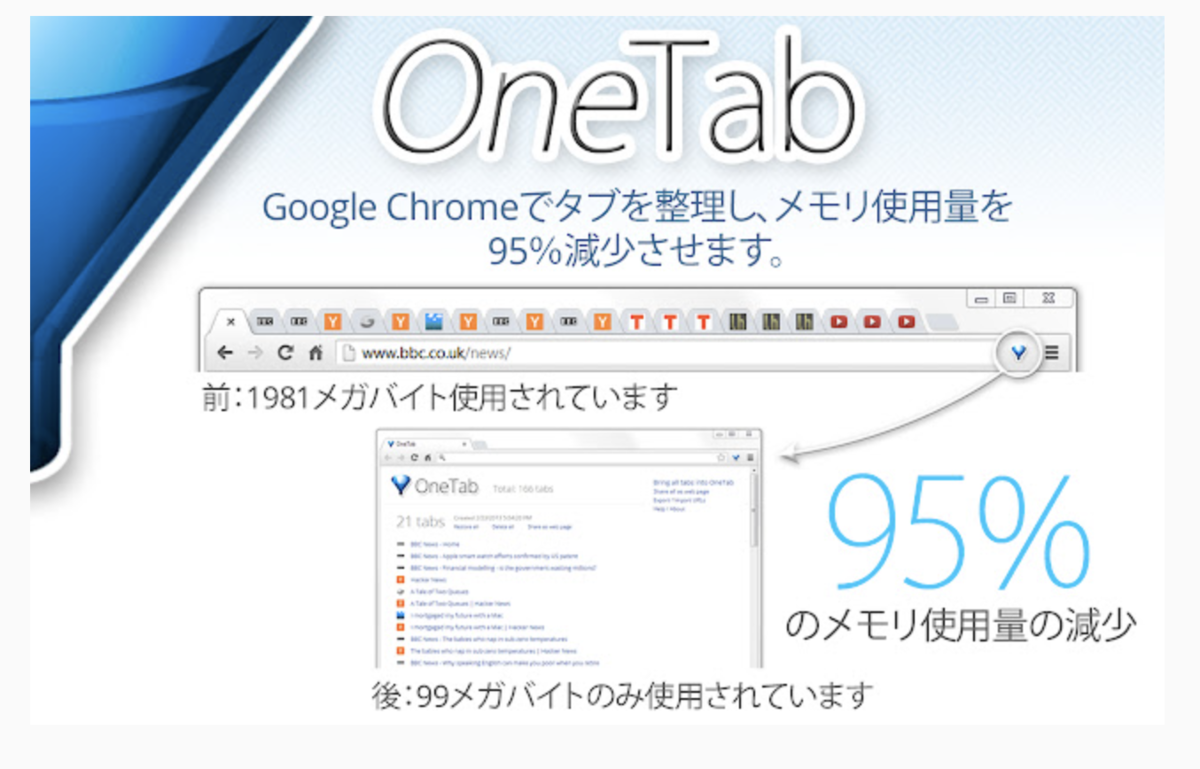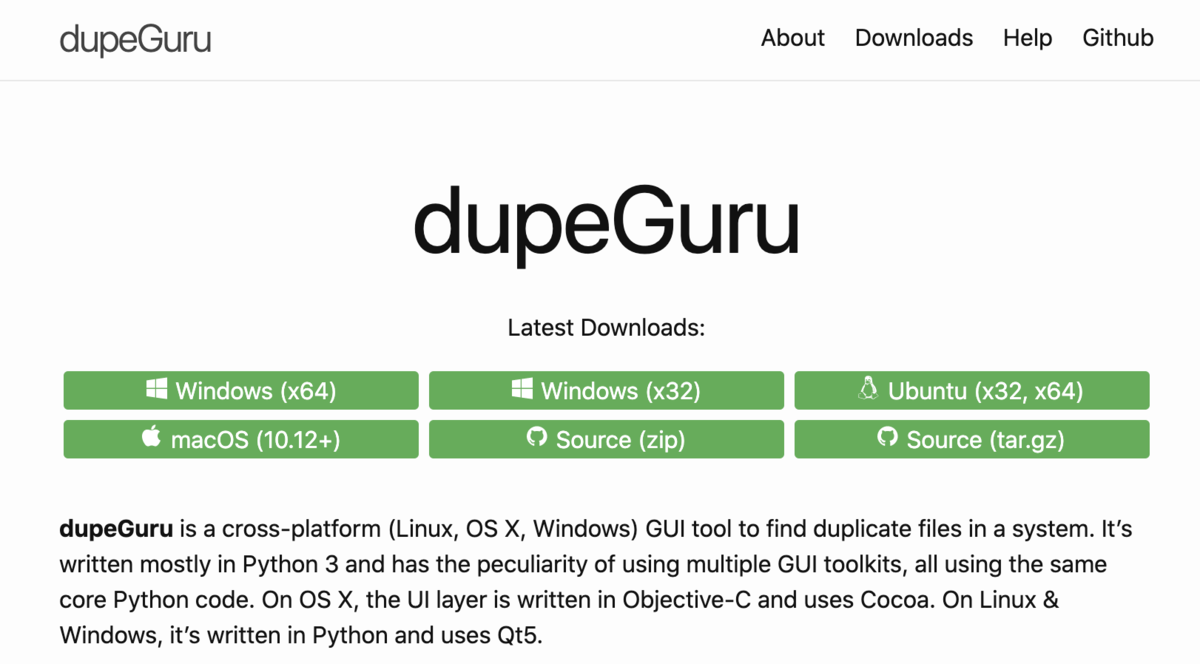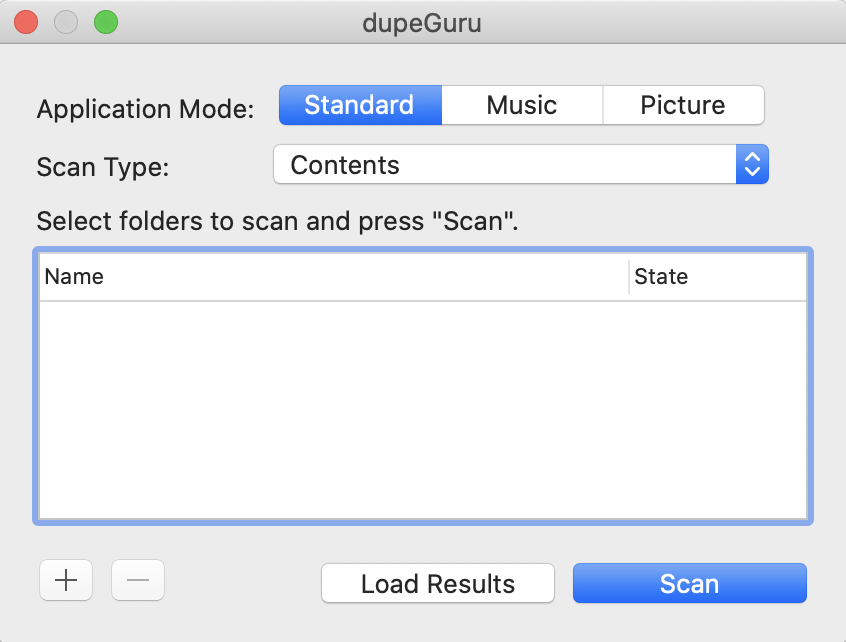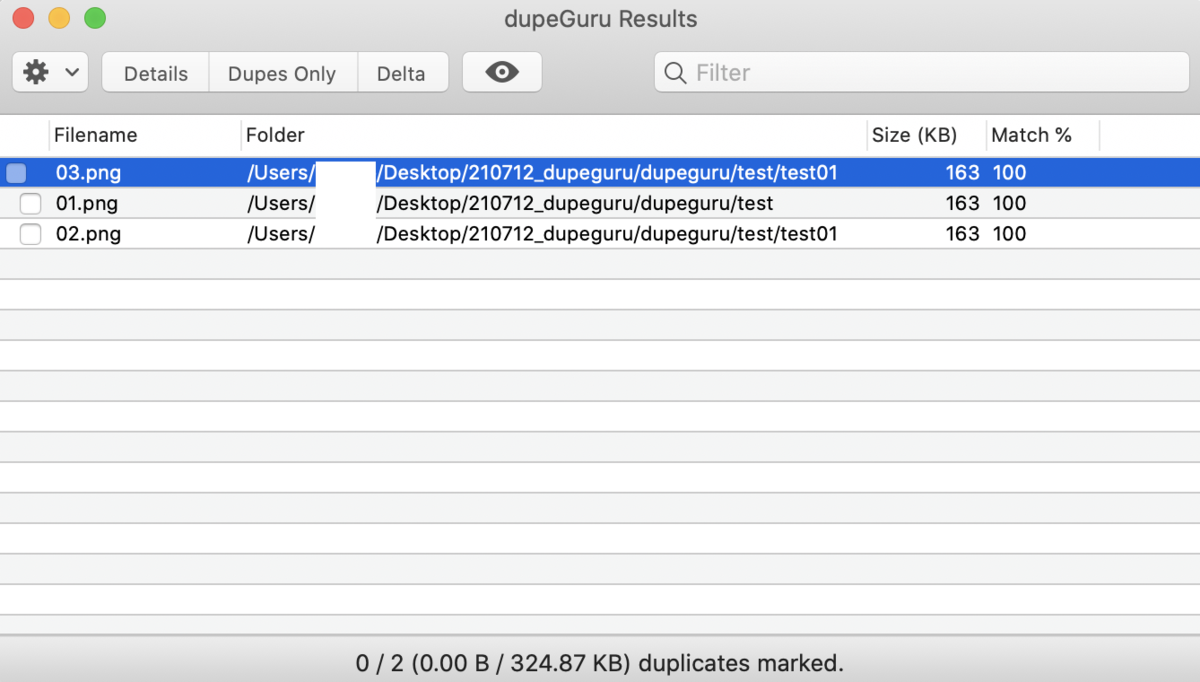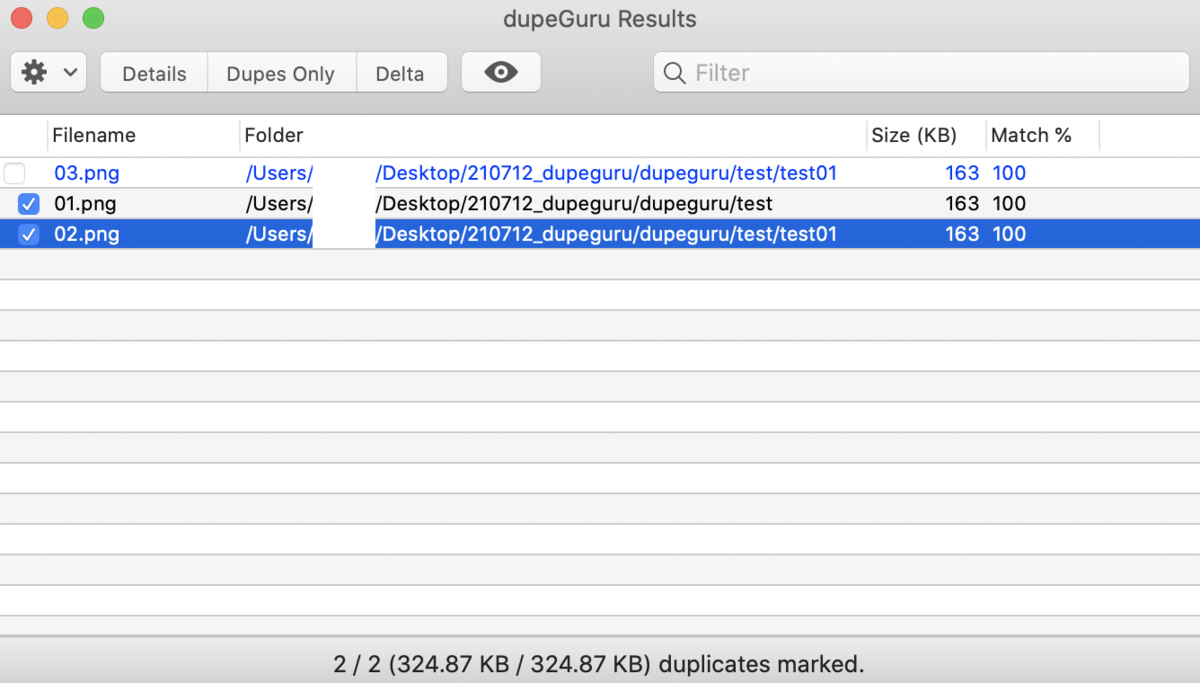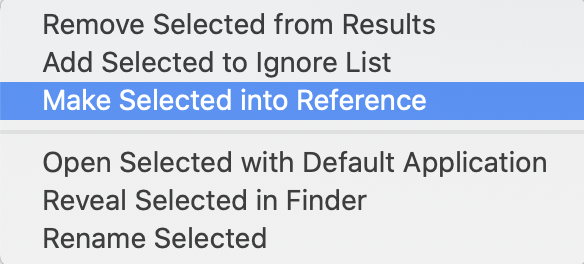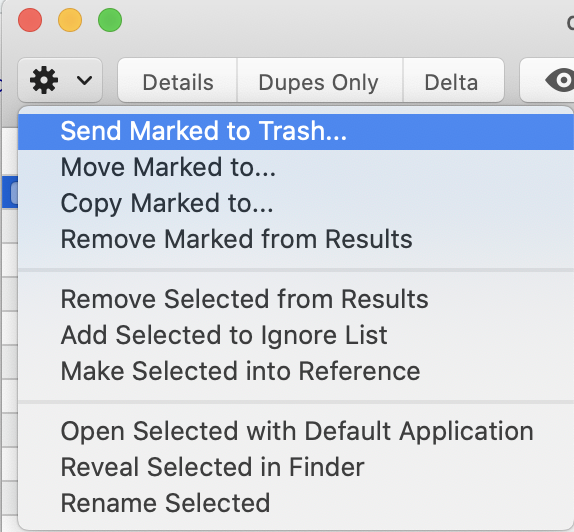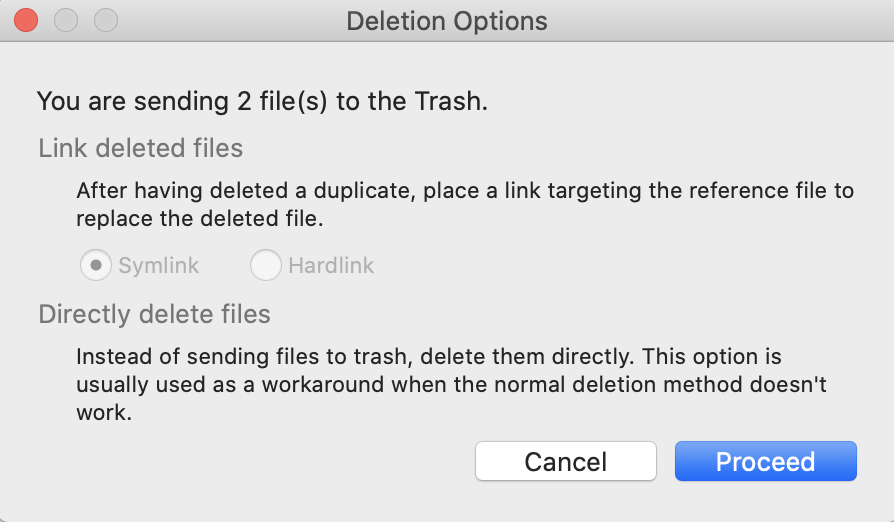はじめに
LINUX/Macのコマンドライン入門を目指したポストです。
lsコマンド(list segments)は、ディレクトリにあるファイルやフォルダの名前を表示するUNIXコマンドである。 今回は、代表的なオプションの使い方をまとめてみた。
あと、MacOSXでは動作確認をしているが、 LINUXはちょっとオプションが違う場合があるかも。
ls コマンドの基本
以下が、基本的な使い方である。
#カレントディレクトリ内で実行 ls #例えば、カレントディレクトリのtestフォルダ内を表示 ls ./test
オプション付き ls コマンドの実行例
隠し(ドット)ファイルも表示
ls -a
隠し(ドット)ファイルも表示(ただし、「.」「..」を除く)
ls -A
「再帰的(recursive)」に表示
ls -R
カンマで区切って表示
ls -m
ファイル情報の詳細表示(-l: デフォルト表示)
ls -l
「ctime」(ファイルを変更した時刻)での詳細表示
ls -cl
最終アクセス日時(-u)での詳細表示
ls -ul
人が読みやすい形式での詳細表示
#デフォ ls -l -h #最終アクセス日時 ls -ul -h #フォルダ色付き表示 ls -ul -h -G
ディレクトリの場合のみ「/」を付けて表示
ls -pl
複数の列で出力
ls -C
更新日が新しい順に表示
ls -tl
ファイルサイズの大きい順
ls -Sl
拡張子のアルファベット順にソート
ls -xl
ディレクトリそのものの情報を表示
ls -dl
表示を縦に並べる
ls -1
色付き表示(MacOSXでは不可、CentOSでは動作)
ls --color -l -h